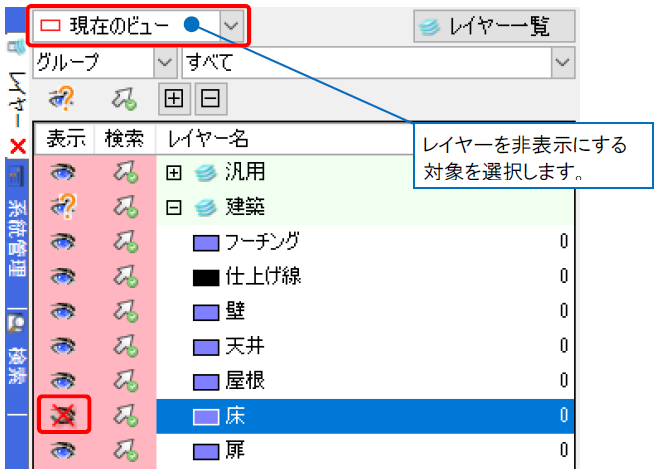Q. レイヤーを非表示にするには
A1. コンテキストメニューの[レイヤー非表示]を使います
A2. [レイヤー一覧]で表示の設定を切り替えます
A3. [レイヤーパネル]で表示の設定を切り替えます
「非表示」とは、要素は削除せずに、画面上で見えなくなる状態の事です。また、非表示にする範囲は「図面全体」「レイアウトグループ」「レイアウト」「ビュー」の単位で行うことができます。
A1 コンテキストメニューの[レイヤー非表示]を使う
非表示にしたいレイヤーの要素を選択し、コンテキストメニューの[その他]-[レイヤー非表示]を選択します。
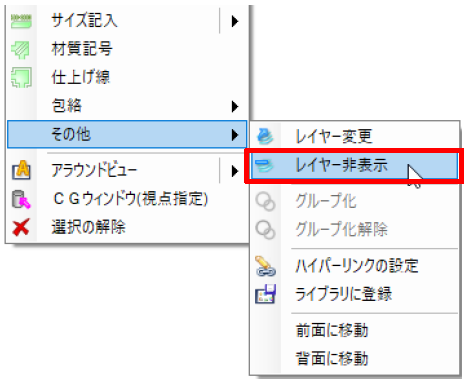
[レイヤー非表示]ダイアログが表示され、要素指定をした要素のレイヤー名が表示されます。
[対象]で、レイヤーを非表示にする対象を選択します。
[現在のレイアウト]を選択すると、開かれているレイアウト内の全てのビューで指定要素のレイヤーが非表示になります。
[現在のビュー]を選択すると、要素指定したビューのみで指定要素のレイヤーが非表示となります。
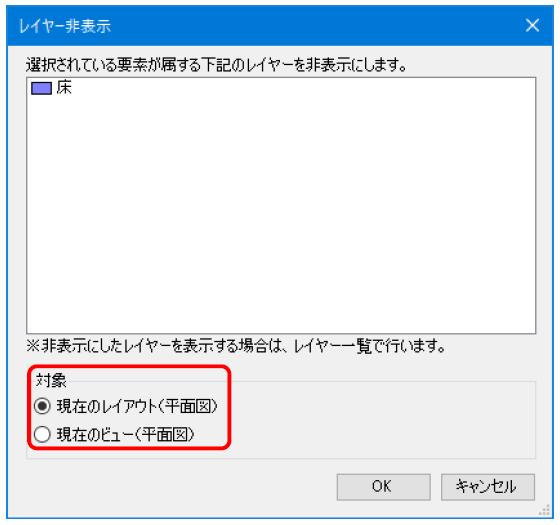
A2 [レイヤー一覧]で表示の設定を切り替える
[レイヤー一覧]を起動します。
非表示に変更する要素を選択した状態で[レイヤー一覧]を開くと、選択した要素のレイヤーが選択された状態で表示されます。
「表示・検索・印刷・塗り対象選択エリア」でレイヤーを非表示にする対象を選択します。
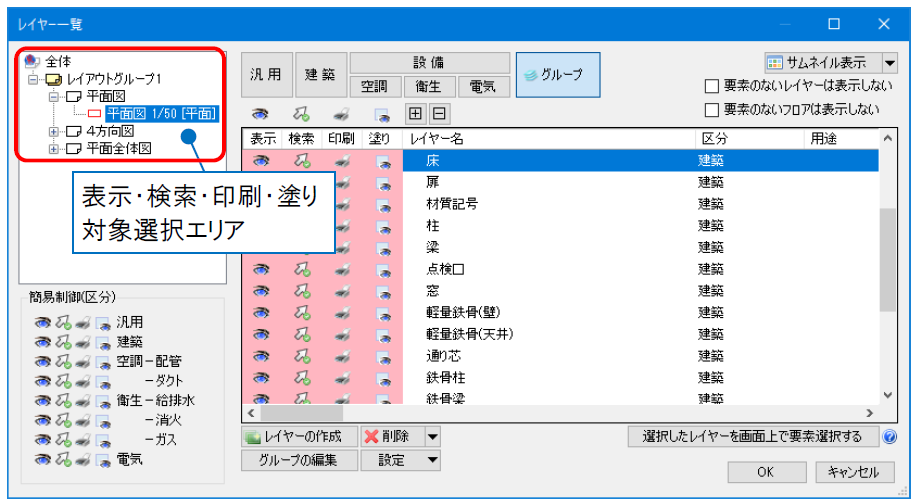
非表示にするレイヤーを選択し、レイヤー名、またはレイヤーグループの左側にある表示のアイコンをクリックし、
非表示のアイコンに切り替えます。
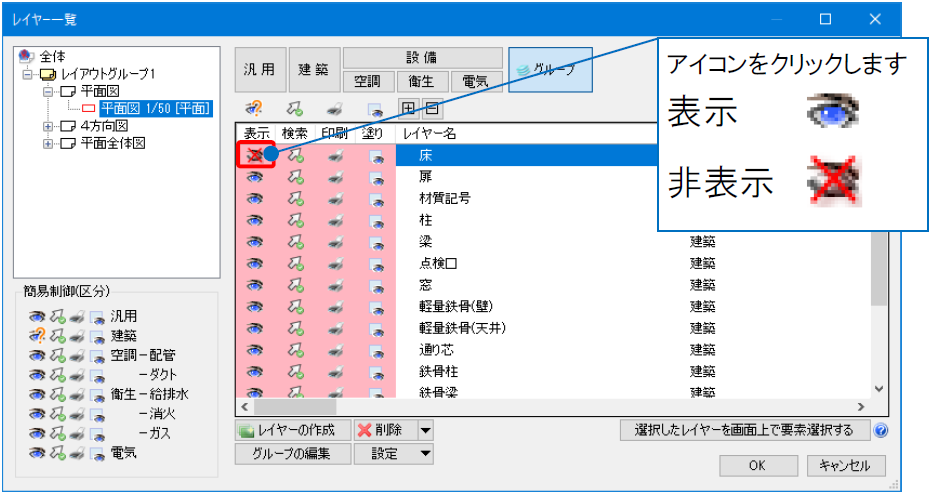
補足説明
Ctrlキーを押しながら指定すると、複数のレイヤーを指定できます。
また、Shiftキーを押しながら指定すると、連続してレイヤーを指定できます。
A3 [レイヤーパネル]で表示の設定を切り替える
[レイヤーパネル]を開きます。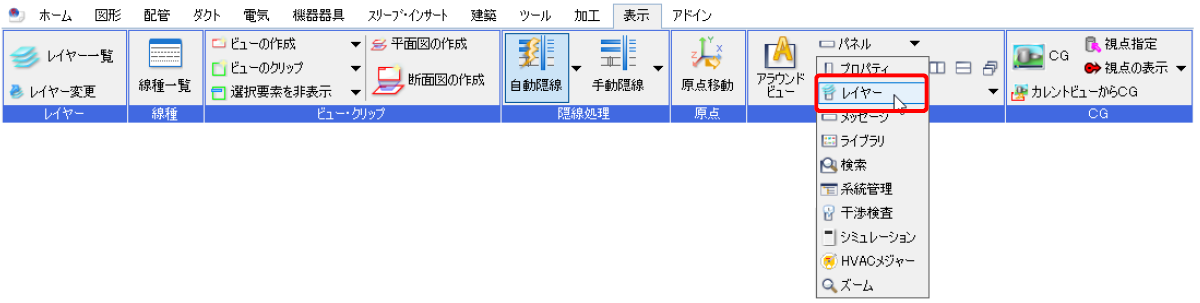
非表示にする対象とレイヤーを選択し、レイヤー名、またはレイヤーグループの左側にある表示のアイコンをクリックし、
非表示のアイコンに切り替えます。